helyreállítási pont windows 10
A leggyakoribb módja, hogy állítsa vissza a rendszert - a Windows 10 rendszer-visszaállítási pontot lesz szó ebben a cikkben, hogyan lehet létrehozni egy visszaállítási pontot hoz létre és hogyan kell visszaállítani a Windows 10-a visszaállítási pont.
Igen, a Windows 10 - a rendszer sokkal megbízhatóbb, mint bármelyik elődje: már elfelejtette, mi a „kék halál”, és a szokásos néhány évvel ezelőtt, „lebegő” történni sokkal ritkábban. Pedig a világ nem tökéletes, de a számítógép Windows fedélzetén - még inkább.
Egy speciális szolgáltatás, amely figyeli a számítógép, és létrehoz egy visszaállítási pontot, amelynek köszönhetően képes visszatérni egy korábbi, működőképes állapotba, ha a számítógép hirtelen kezdett dolgozni, mint valami rossz. Természetesen szó sincs a hardver hibák, de ha problémája van a programok, a járművezetők, számítógép lefagy, miután a telepítés vagy frissítés, stb Minden ilyen esetben, akkor segít helyreállítani a Windows 10 c egy meglévő ellenőrzőpont.
Amint visszaállíthatja egy korábbi visszaállítási pontot, akkor a visszaállítás az összes rendszer fájlokat, hogy mi volt abban az időben a visszaállítási pontot. Ebben az esetben a biztonsági személyes adatok, dokumentumok, fotók nem kell aggódnia, ezt az információt, ha visszaállítani a Windows 10 érinti semmilyen módon nem fogja.
Beállítás Rendszer-visszaállítás
Folytassuk visszaállítani a Windows beállításainak 10. Ez a számítógép >> Tulajdonságok >> Protection rendszer. A „System Protection” lap ezen gombok létrehozni visszaállítási pontokat, hogy visszatérjen a korábbi beállításokat és a visszaállítási pontokat. Először azt kell figyelni, a rendszer-visszaállítás engedélyezett vagy sem. Ha több meghajtót, ők inkább a fogyatékkal élő, illetve a rendszer lemezt általában fut. Azt viszont, hogy a rendszer-visszaállítási beállításokat, és kattintson a „megszokott” gombra.

Mint látható, rám frissítés után a Windows 10 nincs egyetlen vonatkozási pont, és most itt vagyok veled nem fog létrehozni. Ahhoz, hogy hozzon létre egy visszaállítási pontot, akkor az „Enable védelmi rendszer”, és ehhez kattintson a „Beállítás” gombot, válassza az „Enable védelmi rendszer.” Továbbá, ha a csúszkát, hogy meghatározza, hogy mennyi lemezterület lehet használni. Kattintson az "Apply" >> "OK" gombot.
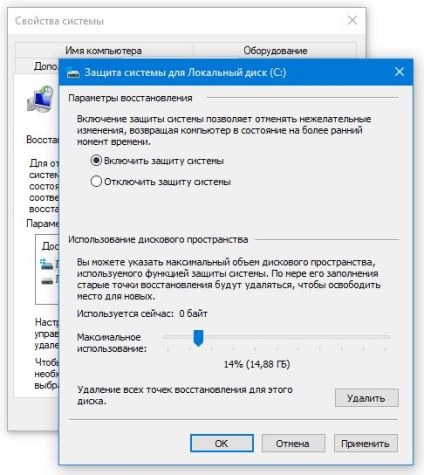
Hogyan hozzunk létre egy visszaállítási pontot a Windows 10
Kattintson a „Create” hozzon létre egy rendszer-visszaállítási pontot ablakban adja meg a leírást a visszaállítási pont a kényelem találni azt a pontot, hogy vissza kell állítani a Windows 10, és ismét a „Create” hozzon létre egy kényszerű referenciapont az operációs rendszer beállításait.

Checkpoint visszaállítani a Windows 10 sikeresen elkészült, most már tudom, hogy bármikor visszaállíthatja a rendszert, hogy csak az mentett állapotát anélkül, hogy elveszítené minden fontos adatot.

Hogyan lehet visszaállítani a Windows 10 és a visszaállítási pont
Ahhoz, hogy a számítógép visszaállítható egy korábbi állapotra, fogjuk használni egy korábban létrehozott visszaállítási pontot a Windows 10. Az ismert ablak „System Protection” és kattintson a „Restore”.

Az ablak „Rendszer-visszaállítás” >> „gombra.” Az én esetemben, van két rendszer-visszaállítási pontot, és az is lehet, egy vagy több. Általában az utóbbit választják létrehoz egy visszaállítási pontot, ha az utolsó pont nem vezet a kívánt eredményre, akkor próbálkozzon egy másik visszaállítási pontot visszaállítani a rendszert. És így, a kiválasztott visszaállítási pont, kattintson a „Tovább” gombra.

Ezután a rendszer figyelmeztet minket, hogy a számítógép újraindítása, így csak kattintson a „Befejezés” gombra, és várja meg a végét a gyógyulás folyamata. Hasznosítási művelet teljesen automatikus, tőlünk, és nincs szükség beavatkozásra, csak meg kell várni, amíg a számítógép újraindítása és úgy tűnik, egy ablak információt sikeres behajtás a rendszer.
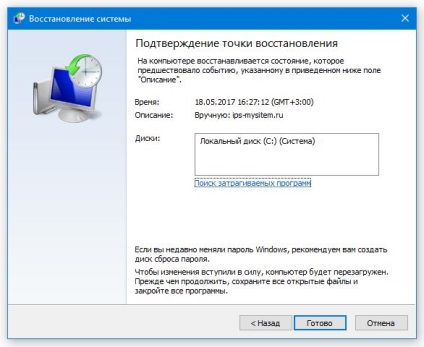
Most teljesen kész visszatérni a számítógép egy használható állapotban segítségével a korábban létrehozott visszaállítási pontokat a Windows 10.
Hogyan távolítható el egy visszaállítási pontot
Törölheti a korábban létrehozott visszaállítási pontot, így lehetőség van a konfigurációs ablak „védelmi rendszer”. Ehhez válassza ki a meghajtót, majd kattintson a „Customize” >> Törlés "gombra. Felhívjuk figyelmét, hogy törölje az összes visszaállítási pontot a választott lemezen.

Lehet, hogy érdekel: